photoshop通道抠图给人物照片换背景抠图教程
发布时间:01/15 来源: 浏览:
关键词:
这是一款简单的抠图教程了,我们主要是利用ps的通道功能来对照片进行换背景图片了,好了费话我也不说多了我们来看看这款抠图制作教程吧。
 |
| 最终效果 |
 |
| 1、请先阅读下面文字,然后在看教程 !通道扣图原理:通道有:颜色通道、ALPHA通道、和专色通道。其中ALPHA通道是用来存储选区的,ALPHA 通道是用黑到白中间的8位灰度将选取保存。相反我们可以用ALPHA通道中的黑白对比来制作我们所需要的选区。(ALPHA通道中白色是选择区域)色阶可以同过调整图象的暗调、中间调和高光调的强地级别,校正图象的色调范围和色彩平衡。我们可以通过色阶来加大图象的黑白对比 ,用此来确定选取范围 1.打开通道面版 我们首先在红、绿、蓝三个通道中选择出一个颜色对比较明显的复制这个通道,在这里我选择了蓝色通道。 |
 |
| 4、点图象→调整→反相,将人物部分变成白色也就是选择区域。 |
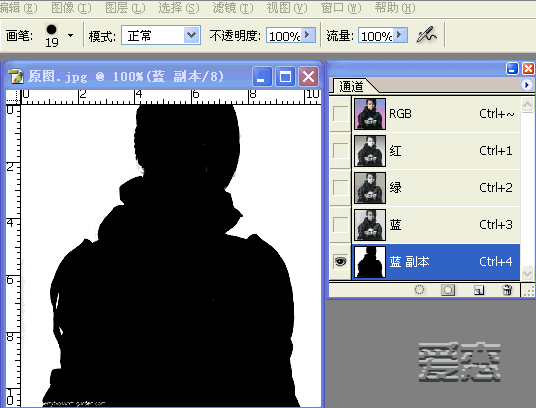 |
| 5、点通道面版下面的将“通道作为选区载入” 然后回到图层面版,选择背景图层。 |
 |
| 6、选区已经制作完成 然后用剪接粘贴的命令将人物选取出来。 |
 |
| 2、点图象→调整→色阶,将黑色的小三角向右移动,调整暗色调的色阶,然后在将白色的小三角向左移,调整亮色调的色阶,以此来将图象中人物和背景的色调分离出来,也可以在上面输入色阶:135/1.00/195。 |
 |
| 3、人物的轮廓已经基本上和背景分离出来了,然后我们用画笔工具将人物里面的白色涂抹成黑色。 |
 |
责任编辑:







